Los servicios de Google se caracterizan por su amplia capacidad, entre ellos Gmail. No obstante, en ocasiones es necesario limpiar y ordenar la bandeja de correo electrónico: en esta guía te damos las mejores recomendaciones para borrar todos los correos de tu cuenta de Google y evitar el spam de forma definitiva.
El espacio que ofrece es Google, aunque es notable, tiene límites a menos que paguemos por un plan, por lo que en algún momento se hace necesario eliminar correos antiguos o con archivos adjuntos pesados. Por otro lado, mantener el inbox ordenado es importante de cara a la organización personal y profesional.
Cómo eliminar todos los correos desde la versión web de Gmail
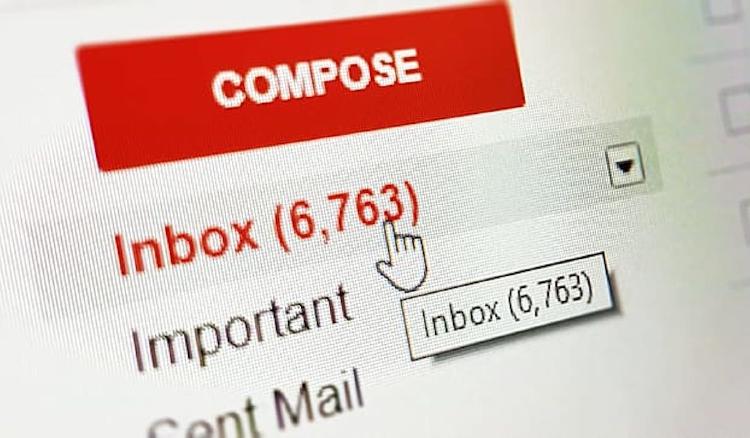
También te puede interesar: ¿Cómo crear una respuesta automática de correo en Gmail?
Para eliminar todos los mensajes de Gmail, debes seguir estos pasos. En primer lugar entra en tu cuenta y ve a tu bandeja de entrada.
Selecciona todos los mensajes
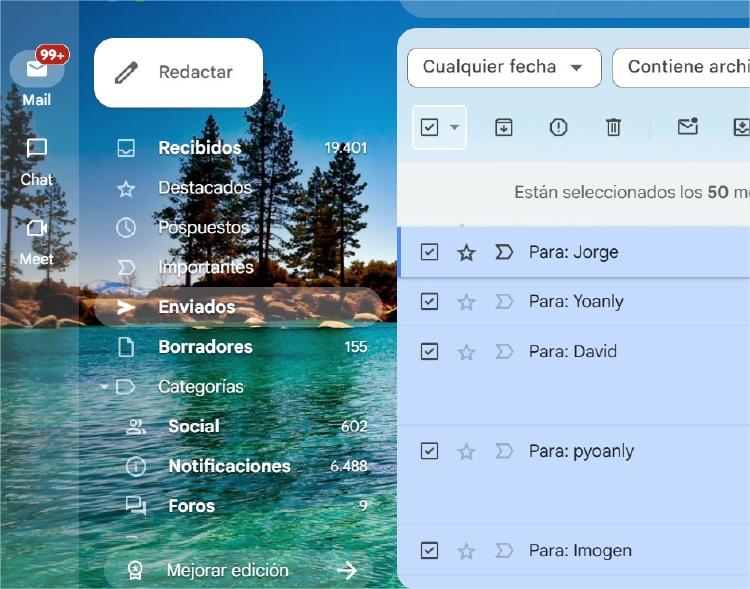
Busca la casilla con una flecha hacia abajo, que verás justo encima del más reciente. Pincha en la flecha situada hacia abajo y selecciona "Todo".
Con la selección hecha, elige "Eliminar" y los mensajes desaparecerán. Si tienes más de una página de conversaciones, repite esta acción con cada página.
Usa filtros por categoría, remitente o antigüedad
Ten en cuenta que puede usar filtros por categoría, remitente o antigüedad para encontrar correos muy viejos, por ejemplo. Más adelante te contamos cómo funciona con detalle.
Borra y vacía la papelera
Una vez borrados los mensajes, puedes eliminarlos definitivamente si no quieres que permanezcan en la Papelera durante 30 días. Para hacer esto selecciona el correo y haz clic en Eliminar definitivamente. Si quieres eliminar todos los que hay en la Papelera, pincha en Vaciar la Papelera ahora.
Borrar correos antiguos o específicos (por año, remitente, etc.)
A veces acumulamos miles de mensajes en Gmail que no necesitamos. Lo bueno es que no hace falta borrarlos uno por uno. Puedes filtrar y eliminar de golpe correos antiguos, de un remitente concreto o de un año específico.
Por ejemplo, si escribes en el buscador de Gmail before:2020/01/01, aparecerán todos los mensajes recibidos antes de esa fecha y podrás eliminarlos de una vez. Si lo que quieres es borrar todo lo que venga de una dirección determinada, basta con poner en la barra de búsqueda from:[email protected].
También puedes combinar filtros, como por ejemplo eliminar todos los correos de una empresa recibidos hace más de tres años. De este modo, tu bandeja de entrada queda limpia y organizada sin esfuerzo.
Cómo automatizar la limpieza con filtros en Gmail
Si borrar correos a mano te resulta pesado, Gmail te permite crear filtros que hacen el trabajo por ti. Un filtro es como una regla: cuando llega un correo que cumple ciertas condiciones, Gmail lo etiqueta, lo archiva o directamente lo elimina sin que tengas que mover un dedo.
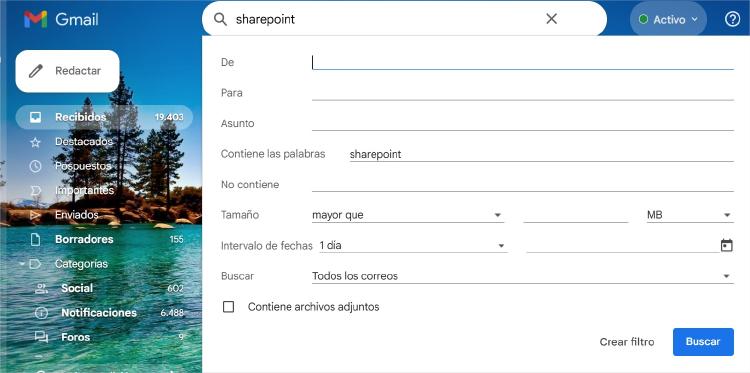
También te puede interesar: Las mejores apps para gestionar tu correo desde el móvil
El proceso es sencillo: abre Gmail en el ordenador, escribe en la barra de búsqueda algo que quieras filtrar (como la dirección de un remitente o una palabra clave del asunto) y haz clic en el icono de ajustes para abrir las opciones avanzadas.
Ahí podrás afinar: “todos los correos de esta dirección”, “con este asunto”, “mayores de cierto tamaño”, etc. Cuando tengas la búsqueda lista, pulsa en “Crear filtro” y decide qué quieres que ocurra: que se borren, que se archiven, que se etiqueten con un nombre concreto… lo que prefieras.
De esta forma, si siempre recibes emails irrelevantes de un remitente concreto, nunca más tendrás que perder tiempo con ellos. Gmail aplicará el filtro automáticamente en cuanto llegue el mensaje. Incluso puedes marcar la opción para que ese filtro afecte también a los correos antiguos que ya tenías guardados.
Eliminar correos desde la app (Android/iOS)
Con los móviles de sistema operativo Android puedes archivar y eliminar mensajes de manera predeterminada. Para hacerlo abre la aplicación Gmail y toca el símbolo de menú que aparece arriba a la izquierda y selecciona Ajustes.
Podrás elegir si deseas que aparezca un diálogo de confirmación antes de que se elimine un mensaje o si quieres que se eliminen mensajes de determinados destinatarios entre otras opciones.
En iPhone el método es similar pero varía ligeramente; veamos cómo se hace en ambos sistemas operativos.
Android
Para eliminar uno o varios mensajes a la vez en Android sigue estos pasos:
- Abre la aplicación de Gmail en tu móvil.
- Selecciona la letra o la foto que aparece al lado de los mensajes que quieres eliminar.
- Haz clic en Eliminar.
iOS
Para eliminar uno o varios mensajes a la vez en iOS sigue estos pasos:
- Abre la aplicación Gmail en tu iPhone o iPad.
- Toca la letra o la imagen circular del remitente que aparece junto a él para seleccionar un correo.
- Toca Eliminar.
Qué hacer si no puedes eliminar todos los correos
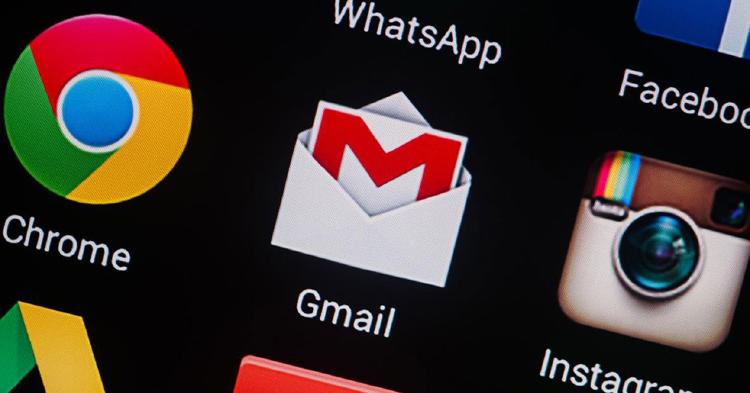
A veces intentas borrar miles de correos de golpe y Gmail no te deja hacerlo de una sola tacada. Puede ser porque el buscador solo muestra un número limitado de mensajes o porque la papelera tiene restricciones de capacidad. No pasa nada: hay formas de solucionarlo.
Lo primero es usar la opción que aparece arriba de la lista de resultados. Cuando seleccionas todos los correos visibles en pantalla, Gmail te ofrece un mensaje del tipo “Seleccionar todas las conversaciones que coincidan con esta búsqueda”. Si haces clic ahí, realmente marcas todos los mensajes filtrados, aunque sean miles, y podrás eliminarlos en bloque.
Si aun así Gmail se resiste, lo mejor es hacerlo por partes. Por ejemplo, en lugar de borrar todos los correos de más de cinco años de golpe, prueba con intervalos más pequeños: un año cada vez. Lo mismo con remitentes muy activos: borra primero un rango de fechas y después otro.
Otra opción es vaciar directamente carpetas enteras como “Promociones” o “Social”, que suelen acumular mucho correo irrelevante. Basta con entrar en la pestaña correspondiente, seleccionar todos los mensajes y mandarlos a la papelera.
¿Sigues teniendo problemas? Pásate por la web de soporte de Gmail y te ayudarán borrar todos los correos sin problema.
Preguntas frecuentes sobre la gestión de correos en Gmail
¿Qué pasa si borro un correo importante?
Recuerda que se queda en la papelera durante 30 días. En el caso de que lo hayas borrado de la papelera, sí que no podrás hacer más.
¿Cuánto tiempo permanecen los correos en la papelera?
Un total de 30 días, una vez pase el plazo se borran de forma definitiva.
¿Cómo evitar recibir tantos correos innecesarios?
Lo mejor es usar el sistema de filtros de Gmail para que redirija estos correos.
En MASMOVIL esperamos haberte ayudado a gestionar eficazmente tu correo de Gmail para borrar todos los correos. Como verás, hay diferentes opciones para mantener una bandeja de correo limpia y ordenada.









